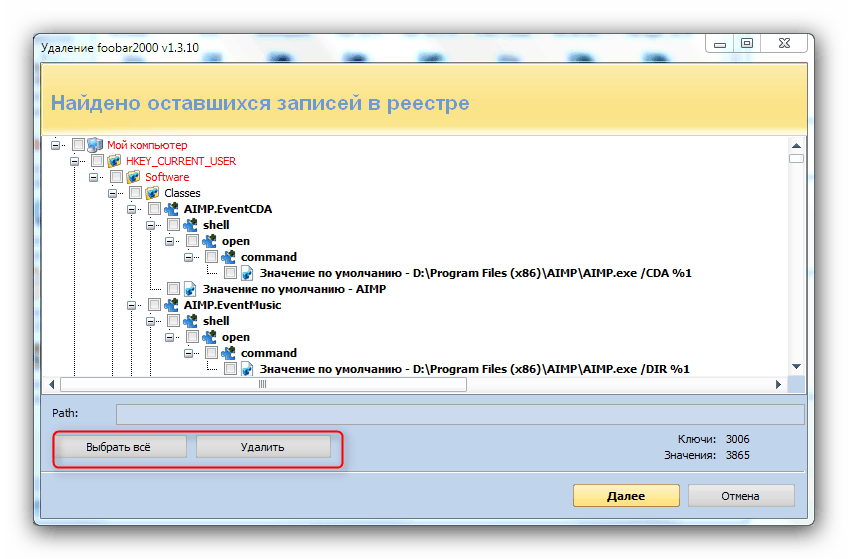Корекција кода грешке 0кц000012ф у оперативном систему Виндовс 10
Понекад инсталирање или покретање различитих програма резултира грешком 0кц000012ф са текстом "Програм није намијењен за покретање на Виндовс-у или садржи грешку . " Данас желимо разговарати о узроцима овог неуспјеха и упознати вас са могућностима за његово отклањање.
Садржај
Како уклонити грешку 0кц000012ф у оперативном систему Виндовс 10
Овај проблем, као и многи други, нема специфичан узрок. Највјероватнији извор је или сам програм или присуство нежељених датотека на хард диску. Поред тога, постоје извештаји да појава грешке узрокује погрешно успостављено ажурирање или неисправност компоненти система. Према томе, постоји неколико метода за његово елиминисање.
1. метод: Поново инсталирајте апликацију проблема
Обзиром да се најчешће сматра да се грешка јавља због проблема са одређеним програмом, поновна инсталација ће бити ефикасно рјешење проблема.
- Уклоните проблематични софтвер било којом погодном методом. Препоручујемо да користите решење треће стране, на пример, Рево унинсталлер : овај програм истовремено чисти "репове" у системском регистру, који су често извор неуспјеха.
![Удаление-программии-в-Рево-Унинсталлер-схаг-4]()
Лекција: Како користити Рево Унинсталлер
- Преузмите нови дистрибуцијски пакет удаљене апликације на ваш рачунар, по могућности најновију верзију и са званичног ресурса, и инсталирајте га према упутствима инсталатера.
Када се инсталација заврши, поново покрените рачунар и покушајте да покренете проблем. Ако се грешка и даље појављује - читајте даље.
Метод 2: Чишћење система од нежељених датотека
Без изузетка, сви оперативни системи у процесу рада некако генеришу привремене податке који нису увек исправно исправљени. Понекад присуство таквих података доводи до грешака, укључујући и код 0кц000012ф. Важно је благовремено очистити простор на диску таквог смећа, а водич у наставку вам може помоћи у томе. 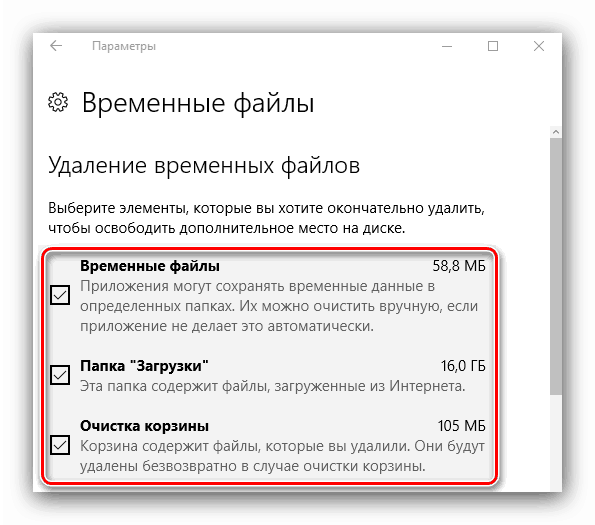
Више детаља: Чишћење Виндовс 10 смећа
3. метод: Деинсталирајте исправку за КБ2879017
Кумулативно ажурирање оперативног система Виндовс 10 под симболом КБ2879017 понекад доводи до појаве проблема о којем је ријеч, па бисте требали покушати уклонити ову компоненту. Алгоритам акције је следећи:
- Позовите "Опције" користећи тастере Вин + И , а затим идите на одељак "Ажурирања и безбедност".
- Кликните на ставку "Виндовс Упдате" , а затим на линк "Погледај дневник ажурирања".
- Користите линију "Претраживање" у горњем десном делу прозора управљања ажурирањем, у којем уносите индекс компоненте проблема. Ако нема, идите на друге методе, ако је ажурирање пронађено - изаберите га, кликните на дугме "Избриши" и потврдите акцију.
- Након деинсталирања ажурирања, обавезно поново покрените рачунар.
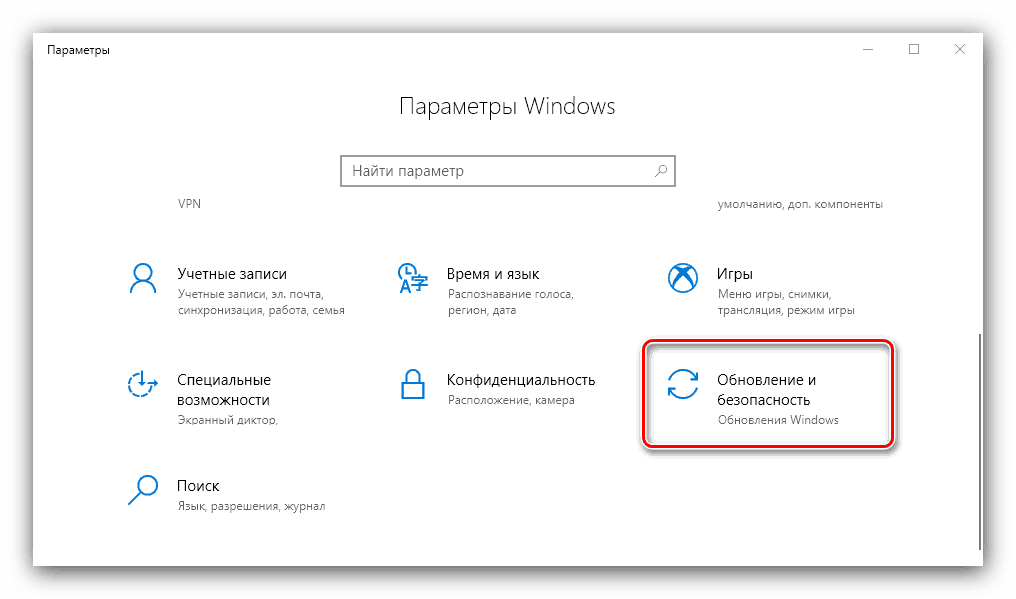
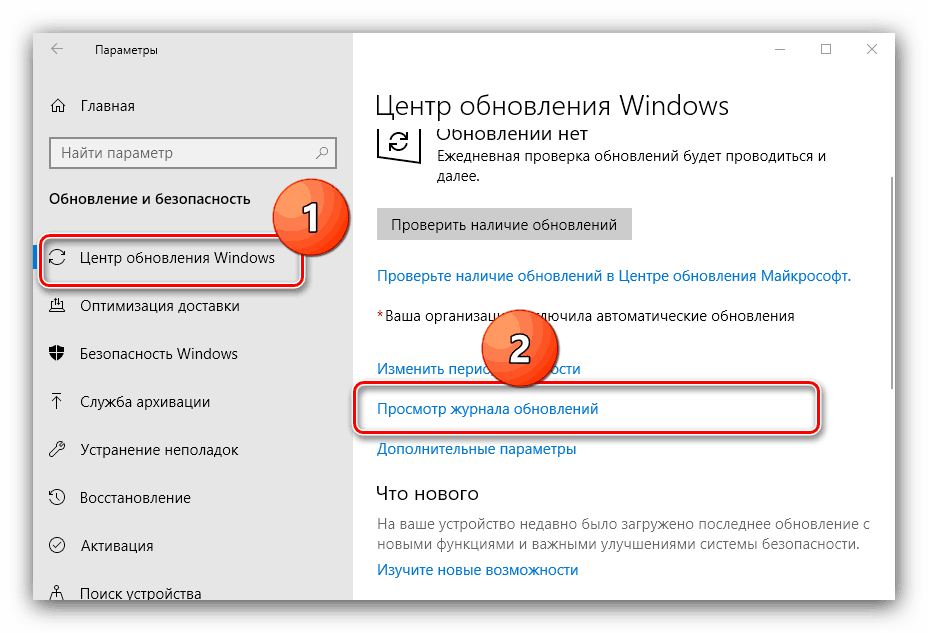
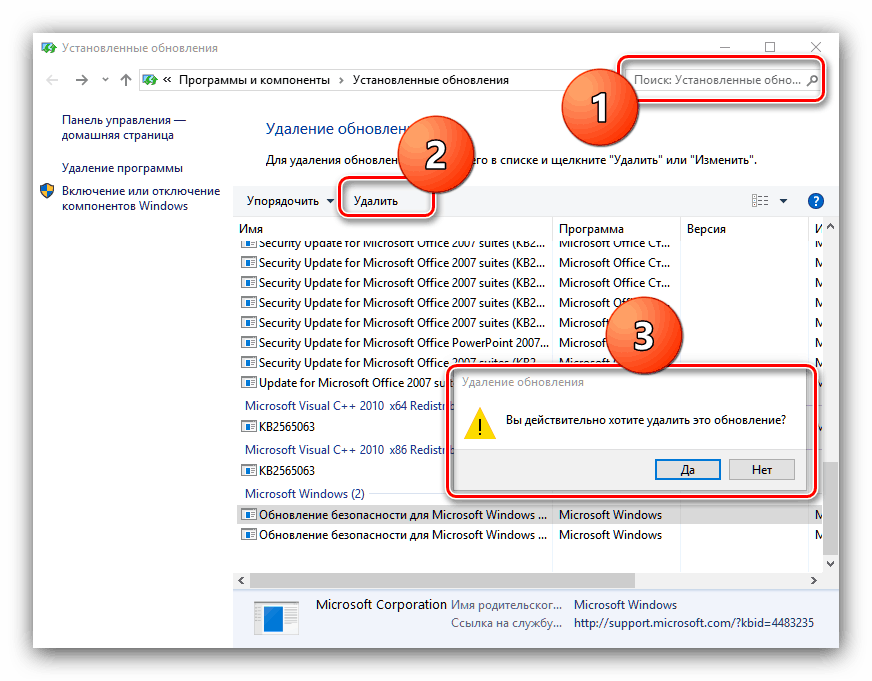
4. метод: Провера и враћање системских датотека
Ако се друга упозорења појаве заједно са грешком 0кц000012ф, могући узрок је грешка у системским датотекама. Да бисте решили ову ситуацију, требали бисте користити алат за верификацију системских компоненти - више о томе у одвојеном приручнику. 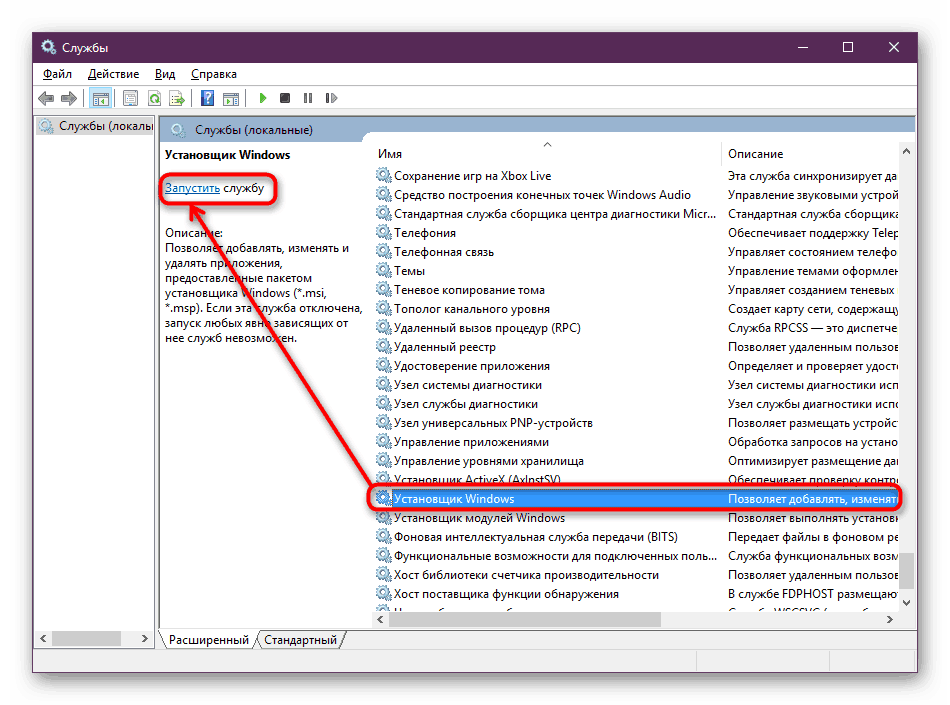
Више детаља: Провера системских датотека на Виндовс 10
5. метод: Користите тачку враћања
Једноставнија, али и радикалнија алтернатива претходној методи била би употреба Виндовс точке враћања. Овај приступ је посебно ефикасан ако се грешка појави први пут, а корисник након тога није предузео никакву другу радњу. Међутим, морамо схватити да ће повратак довести до уклањања свих промјена у систему које су направљене од стварања точке враћања. 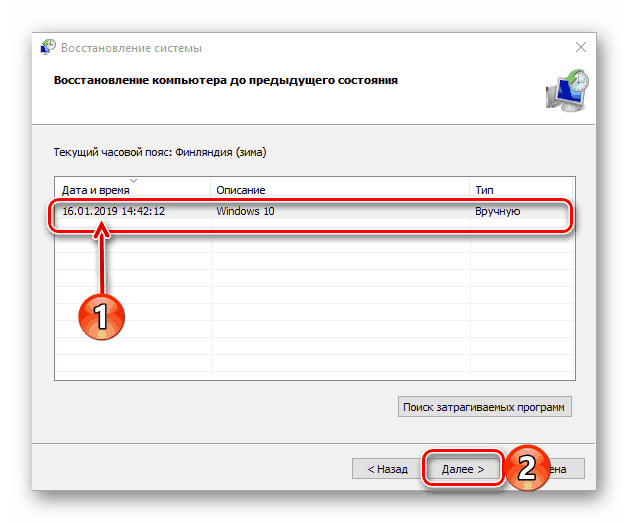
Лекција: Враћање на тачку враћања у оперативном систему Виндовс 10
Закључак
Као што видите, постоји неколико решења за овај проблем, од којих је већина универзална, односно, могу се користити без обзира на разлог њиховог појављивања.